有时候由于工作需要,常在PPT中应用个性化模板,那么在PPT中如何新建自定义PPT主题呢?我们一起来看看吧!首先打开PPT演示文稿,创建四张空白文档(连按四下enter键),点击工作栏【视图......
2022-05-05 183 自定义PPT主题
在制作PPT幻灯片的过程中,如果遇到网络崩溃,或者还未保存却意外退出的情况,很容易丢失重要内容,那么这时自动定时保存就显得尤为重要,那么在PPT当中,如何设置幻灯片定时保存呢?一起来学习一下吧。
首先,单击工具栏【文件】下的【工具】,在下拉菜单下选择【选项】,如下图所示:
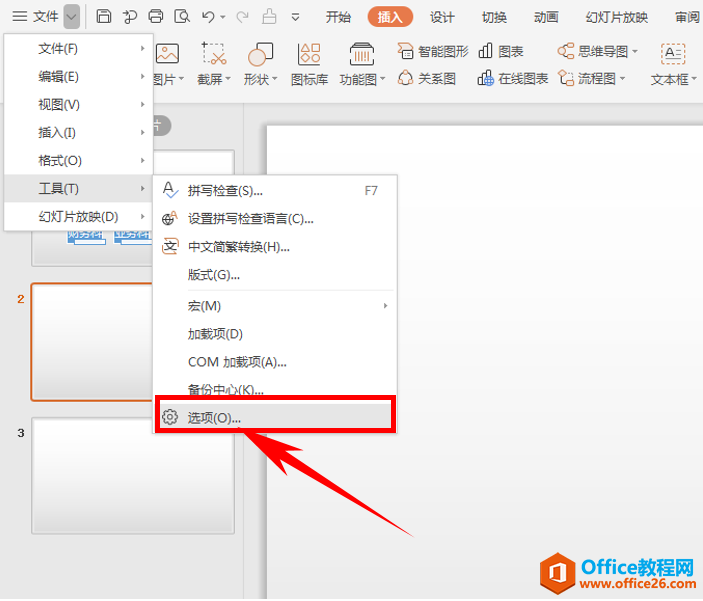
弹出选项的对话框,在左下角选择【备份中心】,位置如下图所示:
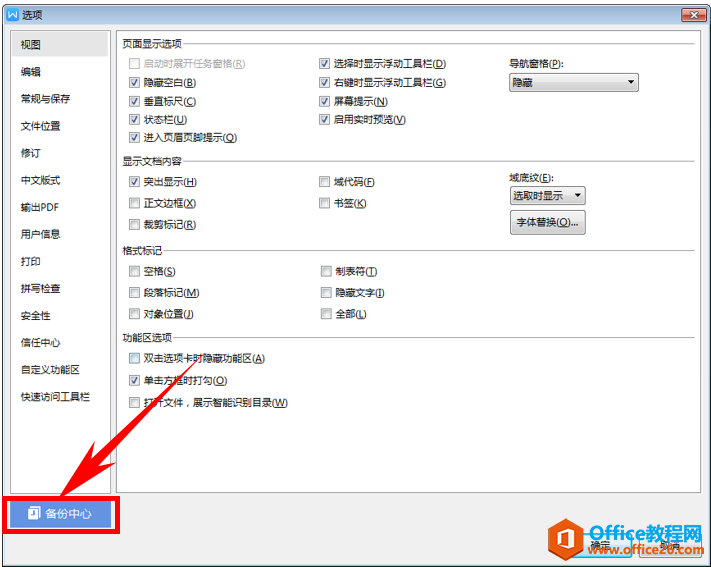
弹出备份中心的对话框,单击左下角的设置,如下图所示:
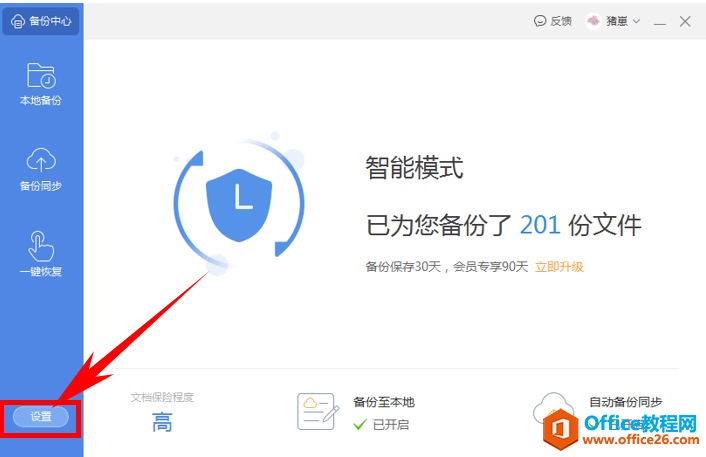
弹出设置的选项页面,单击定时备份,可以自定义选择时间间隔,如10分钟或5分钟,时间最长不超过12小时,这样PPT演示文稿会隔指定时间进行自动保存操作,如下图所示:
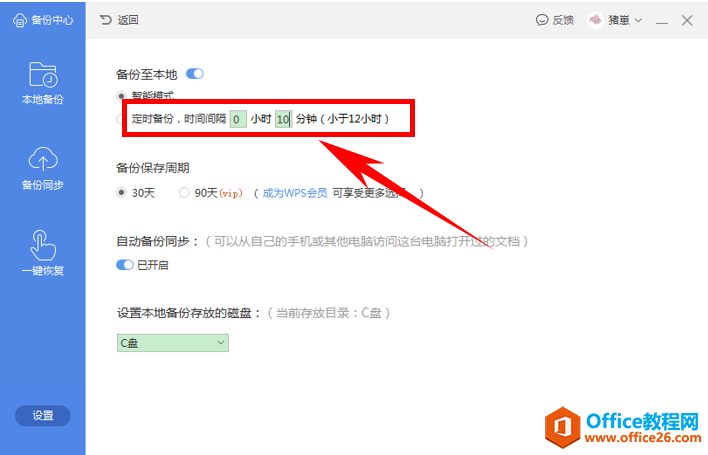
那么,在PPT演示文稿当中,如何为 PPT 设置定时保存的方法,是不是非常简单呢,你学会了吗?
标签: PPT设置定时保存
相关文章

有时候由于工作需要,常在PPT中应用个性化模板,那么在PPT中如何新建自定义PPT主题呢?我们一起来看看吧!首先打开PPT演示文稿,创建四张空白文档(连按四下enter键),点击工作栏【视图......
2022-05-05 183 自定义PPT主题

我们有时候在使用PPT过程中需要在PPT中批量插入图片三种方法,你知道怎样在PPT中批量插入图片吗?今天小编就教一下大家在PPT中批量插入图片三种方法。一、把多张图片批量插入到一张幻灯......
2022-05-05 355 PPT批量插入图片

如何在PPT中绘制倒金字塔的逻辑表达效果老规矩,方法看看效果。是一个倒金字塔逻辑思路表达,表达经过层层筛选总结,最后合作得以实现的表达。这种有立体的环形的金字塔怎么绘制呢?......
2022-05-05 491 PPT绘制倒金字塔效果

用PPT演示文稿的操作中,我们会根据需要进行背景设置,如果想使用电脑上的图片,例如团队照片、网上下载的图片,我们该怎么操作呢?第一步,在页面空白处,点击右键,点击【设置背景......
2022-05-05 261 PPT背景